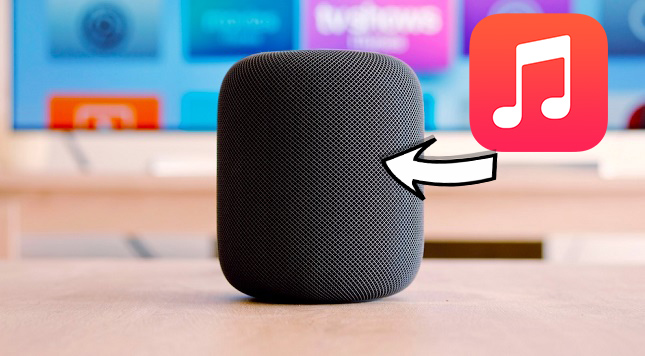
您正在做晚餐或在家休息,想聽音樂——無需點按,無需滾動,只需聲音。這正是 HomePod 的用武之地。
Apple 的這款智慧音箱音質飽滿,音效飽滿,並與 Apple Music 無縫銜接。只需說一聲“嘿 Siri,播放一些輕鬆的音樂”,音樂就會響起。由於它是專為 Apple 生態系統設計,如果您已經是 Apple Music 訂閱用戶,一切操作都將順暢自然。
HomePod 預設使用 Apple Music,因此語音控制流暢直覺。如果您喜歡 Amazon Music 等其他服務,則需要使用 AirPlay,因為 Siri 無法直接控制第三方應用程式。
儘管如此,對於 Apple Music 用戶來說,體驗依然快速、免持且精緻。在本指南中,我們將向您展示在 HomePod 上播放 Apple Music 的不同方法,並充分利用您的揚聲器。

這篇文章介紹了兩種在 HomePod 上播放任何 Spotify 歌曲或播客的簡單方法,以及一些解決 HomePod 無法播放 Spotify 的解決方案。
第 1 部分. 如何在 HomePod 上設定 Apple Music
只需使用 Siri 指令,即可輕鬆在 HomePod 上設定 Apple Music。以下是開始之前您需要做的準備:
- HomePod 或 HomePod mini – 插入電源並打開
- iPhone 或 iPad - 運行最新的 iOS(至少 16.3 或更高版本)或 iPadOS(至少 16.3 或更高版本)
- Home 應用 – 預先安裝(或從 App Store 下載)
- 穩定的 Wi-Fi 連接 – 需要設定和串流
- Apple Music 訂閱 – 任何有效計劃
- Apple ID – 啟用雙重認證
- 藍牙 & iCloud 鑰匙串 – 設定過程中均啟用
- 插入你的 HomePod: 將 HomePod 連接到電源,等待頂部指示燈閃爍白色。這表示設備已準備好進行設定。
- 將 iPhone 或 iPad 靠近 HomePod: 解鎖您的裝置並將其靠近 HomePod。系統將出現一張設定卡 - 點按設定。出現提示時,請將 HomePod 或 HomePod mini 置於 iPhone 或 iPad 觀景窗的中央。
- 使用您的 Apple ID 登入: 使用您的 Apple ID 將 HomePod 連結到 Apple 服務,包括 Apple Music。您需要輸入四位數密碼來驗證您的 Apple ID。
- (可選)分配房間 & 啟用個人請求: 選擇您的設置,例如選擇一個房間(例如廚房)並決定是否希望 Siri 存取訊息、提醒和其他個人資料。
- 開啟藍牙 & iCloud 鑰匙圈: 前往設定 > 藍牙,確保藍牙已開啟。然後,前往設定 > [您的姓名] > iCloud > 鑰匙圈,啟用藍牙。
- 訂閱 Apple Music(如果需要): 如果您沒有有效訂閱,請開啟「音樂」應用程式,點擊加入 Apple Music,然後選擇您的方案。
- 啟用 Siri: 設定過程中,Siri 會自動啟動。設定完成後,說“嘿 Siri,播放音樂”,Apple Music 就會開始播放。
- (可選)使用 AirPlay & Handoff 傳輸音樂: 前往設定 > 一般 > AirPlay & Handoff,然後開啟傳輸到 HomePod。要 Handoff 音樂,只要將 iPhone 靠近 HomePod 即可。
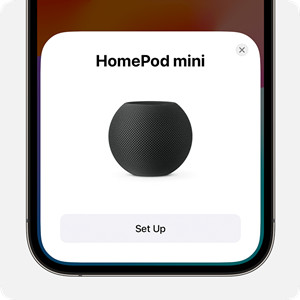
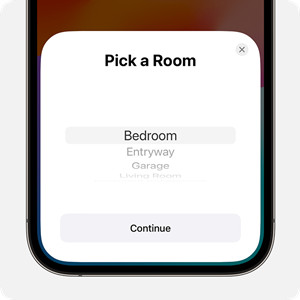
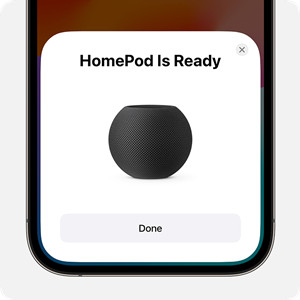
第 2 部分. 如何使用 Siri 在 HomePod 上播放 Apple Music
在 HomePod 上播放音樂非常簡單。只需說“嘿 Siri,播放音樂”,HomePod 就會開始播放 Apple Music 中的音樂。你也可以使用“嘿 Siri,跳過這首歌”或“嘿 Siri,暫停”等指令來控製播放。
HomePod 上的 Siri 可以與 Apple Music 無縫協作,並根據你的偏好提供個人化的音樂推薦。然而,在處理複雜任務或控制非 Apple 產品的裝置時,HomePod 上的 Siri 不如 Alexa 或 Google Assistant 等其他智慧助理功能豐富。不過,如果你已經在使用 Apple 設備,那麼 HomePod 非常適合你的家庭環境。如果你需要更廣泛的智慧家庭功能,其他音箱可能會提供更多功能。
以下是您可以在 HomePod 上使用 Siri 執行的操作列表, 根據 Apple 的 官方教學:
播放音樂: “嘿 Siri,播放一些音樂。”
播放特定歌曲: “嘿 Siri,播放[歌曲/藝術家/專輯]。”
跳至下一首曲目: “嘿 Siri,下一首歌。”
播放上一首曲目: “嘿 Siri,上一首歌。”
更改音樂類型: “嘿 Siri,播放 [類型] 音樂。”
按心情播放音樂: “嘿 Siri,播放一些輕鬆的音樂。”
播放廣播電台: “嘿 Siri,播放 [電台名稱]。”
按歌詞搜尋: “嘿 Siri,[歌詞]是什麼歌?”
獲取音樂資訊:“嘿 Siri,這是什麼專輯?”
詢問音樂發布日期: “嘿 Siri,這首歌什麼時候發行的?”
播放 Apple Music 電台:“嘿 Siri,播放 Apple Music 1 電台。”
尋求建議: “嘿 Siri,播放一些我喜歡的音樂。”
第 3 部分. 如何將 Apple Music AirPlay 到 HomePod
透過 AirPlay 將 Apple Music 播放到 HomePod 也是一個不錯的方法。如果你有興趣,可以參考以下操作:
- 確保兩個裝置都連接到同一個 Wi-Fi: 確保您的 iPhone、iPad 或 Mac 和 HomePod 連接到同一個 Wi-Fi 網路。
- 開啟 Apple Music App: 在您的裝置上啟動 Apple Music 應用程序,並使用與您的 Apple Music 訂閱關聯的 Apple ID 登入。
- 開始播放音樂: 瀏覽或搜尋您想聽的歌曲、專輯或播放清單。點擊音樂即可開始播放。
- 啟動 AirPlay:
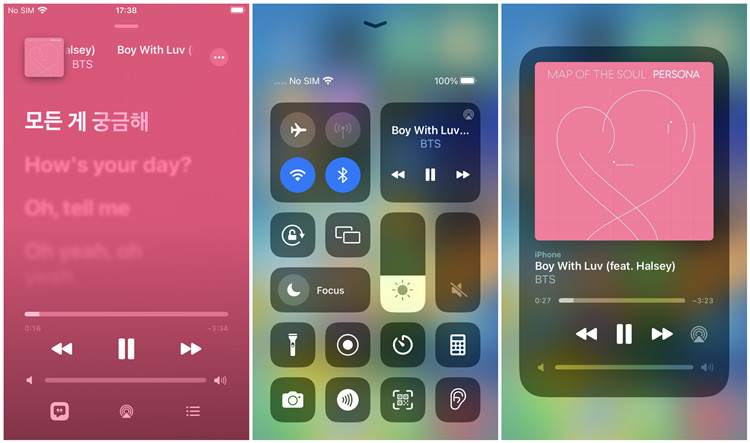
- 在 iPhone 或 iPad 上: 點擊音樂控制中的 AirPlay 圖示(帶有圓圈的小三角形)。
- 在 Mac 上: 點擊選單列或音樂應用程式中的 AirPlay 圖示。
- 選擇您的 HomePod: 從可用的 AirPlay 裝置清單中,選擇你的 HomePod。音樂將開始透過你的 HomePod 播放。
第 4 部分. 如何使用 AirPlay 控制 HomePod 上的播放
使用 AirPlay 將 iPhone、iPad 或 Mac 上的音樂播放到 HomePod 後,您仍然可以控制所有內容,而無需觸摸揚聲器。操作方法如下:
- 使用設備的播放控制:
- 在 iPhone 或 iPad 上: 從鎖定畫面或控制中心存取「正在播放」畫面以暫停、跳過或調整音量。
- 在 Mac 上: 使用音樂應用程式或功能表列中的媒體控制項。
- 單獨控制音量: 您可以分別調整設備和 HomePod 的音量。如果您只想微調 HomePod 的音頻,請使用 AirPlay 設定中的音量滑桿。
- 切換回裝置播放: 要停止 AirPlay 並將音樂切換回您的 iPhone、iPad 或 Mac,請再次開啟 AirPlay 選單並選擇您的裝置而不是 HomePod。
- 使用 Siri 進行免持控制: 在 AirPlay 處於活動狀態時,您仍然可以要求 HomePod 上的 Siri 暫停、繼續播放、跳過歌曲或調整音量。例如,說「嘿 Siri,暫停音樂」或「嘿 Siri,調高音量」。
第 5 部分. HomePod 的其他提示
- 重置你的 HomePod: 如果您打算將 HomePod 贈送給他人,或者只是想重新開始,您可以拔下電源再重新插上,然後按住頂部按鈕,直到 Siri 提示「準備重置」。您會聽到幾聲嗶聲,然後 HomePod 就準備好接受新的 Apple ID 了。
- 使用 iPhone 移除 HomePod: 想用 iPhone 移除 HomePod 嗎?開啟「家庭」應用程式,向下捲動 HomePod 的設置,然後點擊「移除配件」即可將其與你的帳戶取消關聯。
- 允許其他人播放音樂: 如果您想讓家中其他人使用自己的裝置播放音樂,您可以透過家庭應用程式授予存取權限。只需前往家庭設定 > 允許存取揚聲器和電視,然後選擇「所有人」、「同一網路上的任何人」或「共享此住宅的人」。
- 對 HomePod 上的 Apple Music 進行故障排除: 遇到 HomePod 無法播放 Apple Music 的問題?首先,請檢查您的 HomePod 和手機是否連接到相同 Wi-Fi 網路。如果一切正常,請嘗試重新啟動揚聲器並重新啟動 Apple Music App。
- 讓其他人擔任 DJ: 如果您正在組織一群人聚會並希望其他人透過手機擔任 DJ,只需確保他們使用您的 Wi-Fi 並且您已授予他們訪問權限 - 然後他們就可以直接透過 AirPlay 播放到 HomePod 而不會錯過任何一個節拍。
額外提示: 如何將 Apple Music 轉換為 MP3
預設情況下,Apple Music 曲目受 DRM 保護,這意味著它們無法在 Apple 生態系統之外的裝置上播放。如果您同時使用 Apple 和非 Apple 設備,或者希望在播放音樂的方式和位置方面擁有更大的自由度,那麼將 Apple Music 庫轉換為 MP3 格式是一個明智之舉。這正是 ViWizard Apple Music 轉換器的用武之地。
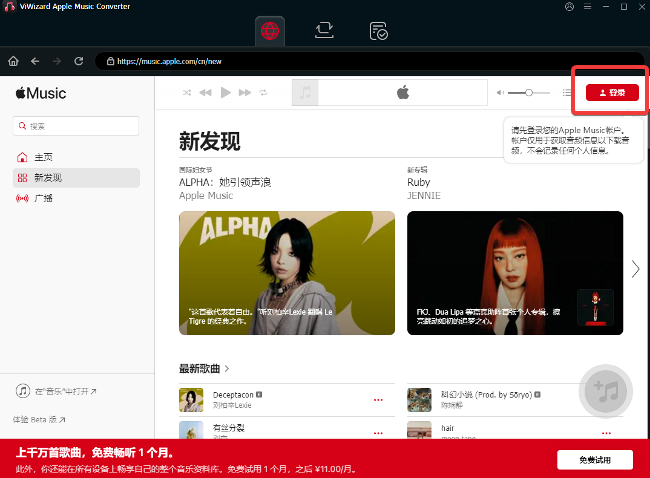
ViWizard Apple Music 轉換器是一款適用於 Mac 和 Windows 的用戶友好型工具,可讓您從 Apple Music 下載歌曲、專輯和播放列表,並將它們轉換為靈活的格式,例如 MP3 或 AAC。使用內建的 Apple Music 網頁播放器,您可以登入、瀏覽資料庫、選擇曲目並進行轉換——所有操作都在一個簡單的介面中進行。無需 iTunes。
轉換後的檔案保留原始音質,並附帶完整的 ID3 標籤,例如藝術家、專輯和封面圖,讓您的音樂收藏井然有序。下載後,您的音樂將不受任何限制,可在 MP3 播放器、安卓裝置、USB 隨身碟、雲端儲存或 Apple Music 無法覆蓋的任何裝置上使用。
如果您生活在多裝置世界中,ViWizard 讓您自由地在任何地方享受您的 Apple Music 庫,而無需妥協。
概括:
就是這樣。在 HomePod 上播放 Apple Music 非常簡單。只需確保您的裝置和 HomePod 連接到同一個 WiFi 即可。如果您的網路狀況不佳或崩潰,您也可以使用 ViWizard Apple Music 轉換器將 Apple Music 轉換為 MP3 格式並下載,以便離線播放。您可以點擊下方連結立即嘗試。歡迎在下方留下您的評論,我們會盡快回覆您。
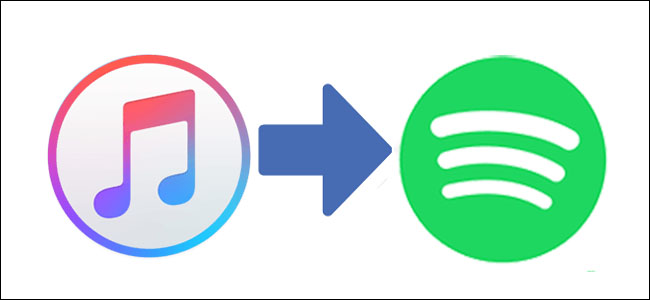
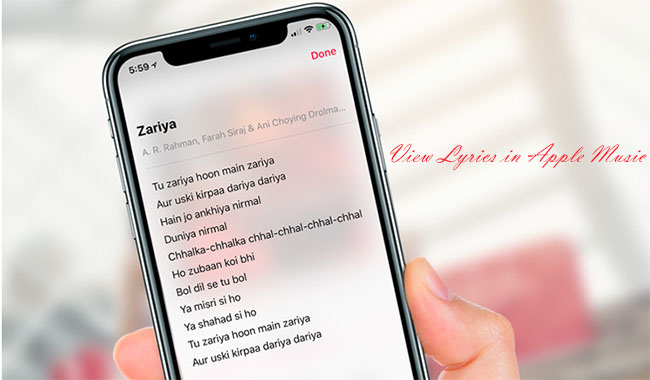
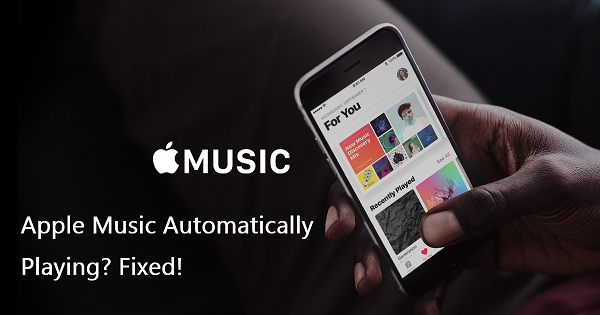
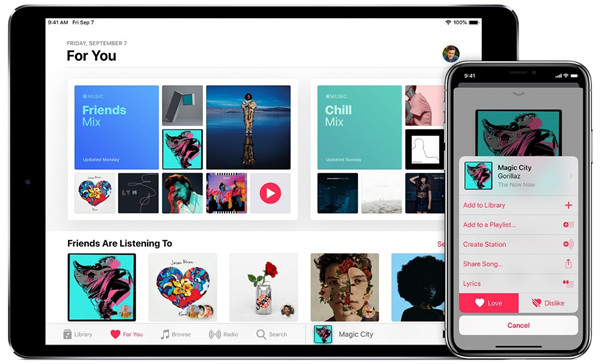
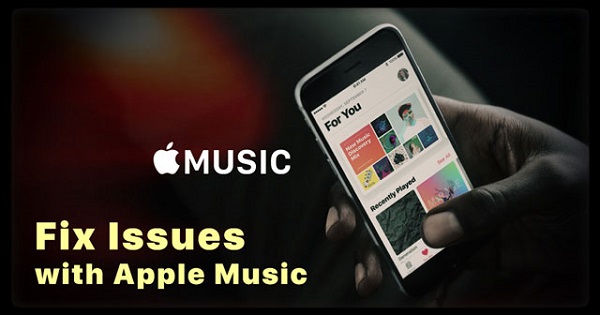

發表評論 (0)